谷歌浏览器与投影仪连接显示兼容问题全面解析
目录导读
连接失败的常见表现 2. 原因分析:为什么会出现兼容性问题 3. 解决方案:多种方法逐一排查 4. 高级技巧:专业用户的优化设置 5. 问答环节:常见问题解答 6. 预防措施:避免未来再次发生
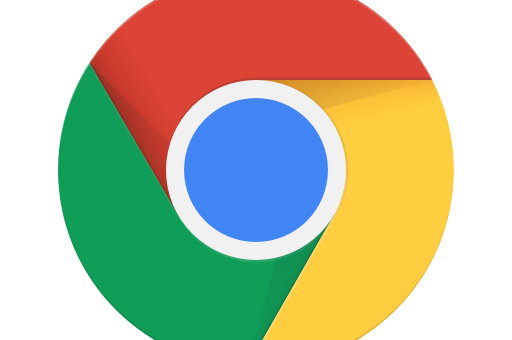
连接失败的常见表现
当用户尝试将谷歌浏览器与投影仪连接时,可能会遇到多种显示兼容问题,这些问题不仅影响工作效率,还会造成演示中断的尴尬局面,最常见的表现包括:投影仪无法识别信号源、显示分辨率异常、屏幕闪烁或黑屏、只有部分内容显示、音频传输失败等。
许多用户反映,在使用谷歌浏览器下载的最新版本进行网页演示时,投影仪显示的内容与电脑屏幕不同步,或者出现色彩失真、画面卡顿等情况,尤其是在商务会议、学术报告或教学环境中,这些问题会严重影响信息传达效果。
值得注意的是,不同品牌和型号的投影仪与谷歌浏览器的兼容性存在差异,一些老款投影仪可能无法正确处理来自现代浏览器的高分辨率输出,而某些新型智能投影仪则可能与浏览器的硬件加速功能产生冲突。
原因分析:为什么会出现兼容性问题
谷歌浏览器与投影仪连接出现兼容问题的原因多种多样,主要可以归纳为以下几个方面:
硬件层面因素:投影仪的硬件性能限制了其能够支持的显示模式,较旧的投影仪可能最高仅支持1024×768分辨率,而现代笔记本电脑和谷歌浏览器通常默认使用更高的分辨率,这种不匹配会导致投影仪无法正确显示内容,或者自动降低分辨率后导致显示模糊、变形。
驱动程序问题:无论是电脑的显卡驱动还是投影仪本身的驱动,如果未及时更新,都可能导致兼容性问题,过时的驱动程序无法正确处理显示信号转换,特别是在使用谷歌浏览器下载的最新版本时,新增的图形处理功能可能需要更新的驱动支持。
浏览器设置冲突:谷歌浏览器内置的硬件加速功能和图形处理特性有时会与投影仪的显示模式产生冲突,当浏览器尝试使用GPU加速渲染页面时,可能会与投影仪的信号接收方式不兼容,导致显示异常。
信号传输问题:连接线材的质量和类型直接影响信号传输效果,损坏的VGA、HDMI或Type-C线缆会导致信号衰减,进而引发闪烁、中断或色彩异常,转接器的使用也会引入额外的兼容性风险。
操作系统差异:Windows、macOS和Chrome OS等不同操作系统处理外部显示设备的方式各不相同,这进一步增加了问题的复杂性,同一台投影仪在不同系统下的谷歌浏览器中可能表现出不同的兼容特性。
解决方案:多种方法逐一排查
面对谷歌浏览器与投影仪的连接问题,可以按照以下步骤系统性地排查和解决:
基础检查与连接重置:首先检查所有物理连接,确保线缆牢固插入且无损坏,尝试断开并重新连接投影仪,让系统重新识别设备,重启电脑和投影仪可以解决许多临时的软件冲突。
显示设置调整:进入电脑的显示设置,调整投影模式(复制模式、扩展模式或仅第二屏幕),对于分辨率问题,尝试将电脑的分辨率调整为投影仪支持的标准分辨率(如1024×768、1280×800或1920×1080),在显示设置中,还可以调整缩放与布局比例,确保内容适合投影屏幕。
谷歌浏览器设置优化:在谷歌浏览器下载的版本中,地址栏输入"chrome://settings/system",禁用"使用硬件加速模式"选项,然后重启浏览器,这一操作能解决许多与投影仪相关的显示问题,因为硬件加速有时会与外部显示设备冲突。
清除浏览器缓存和Cookie也能解决因缓存数据导致的显示异常,在隐私设置和安全性中,选择"清除浏览数据",勾选缓存的图片和文件,然后点击清除数据。
显卡驱动更新:访问电脑制造商的官方网站或显卡供应商(如NVIDIA、AMD或Intel)的网站,下载并安装最新的显卡驱动程序,更新驱动后,重启电脑并重新尝试连接投影仪。
使用兼容模式:对于顽固的兼容问题,可以尝试右键点击谷歌浏览器的快捷方式,选择"属性",在"兼容性"选项卡中勾选"以兼容模式运行这个程序",然后选择较早的Windows版本,这种方法能解决某些与系统组件冲突导致的问题。
高级技巧:专业用户的优化设置
对于需要频繁使用投影仪进行演示的专业用户,以下高级技巧可以进一步优化谷歌浏览器与投影仪的兼容性:
自定义显示缩放:在Windows系统中,右键点击桌面选择"显示设置",在"缩放与布局"部分,为投影仪设置特定的缩放比例,而不是使用系统推荐的设置,这可以防止文本和图像在投影时变形。
色彩管理优化:进入"颜色管理"设置(可通过控制面板访问),为投影仪添加适合的色彩配置文件,不同的投影仪有不同的色域表现,使用正确的色彩配置文件可以显著改善色彩准确性。
多显示器高级设置:在显卡控制面板中(如NVIDIA控制面板或AMD Radeon设置),可以微调多显示器配置,设置主显示器、调整刷新率同步,以及配置3D设置为首选性能而非质量,都能改善投影体验。
Chrome标志实验功能:在谷歌浏览器地址栏输入"chrome://flags",搜索与图形相关的实验功能,可以尝试启用或禁用"Override software rendering list"、"GPU rasterization"等标志,然后重启浏览器,注意:这些是实验性功能,可能会影响浏览器稳定性。
使用演示模式扩展:安装专为演示设计的Chrome扩展,如"Fullscreen Anything"或"Presentation Mode",这些扩展可以优化浏览器在全屏模式下的表现,减少与投影仪的兼容问题。
问答环节:常见问题解答
问:为什么我的投影仪只能显示谷歌浏览器的部分内容? 答:这通常是由于分辨率或缩放设置不匹配造成的,请检查电脑和投影仪的分辨率设置是否一致,并尝试在谷歌浏览器中按F11键进入全屏模式,看是否能完整显示内容。
问:连接投影仪后,谷歌浏览器变得非常卡顿,如何解决? 答:这很可能是硬件加速冲突导致的,请前往谷歌浏览器下载版本的设置中禁用硬件加速,并确保你的显卡驱动程序是最新版本,关闭浏览器中不必要的标签页和扩展程序,释放系统资源。
问:投影仪显示的色彩与我在谷歌浏览器中看到的完全不同,怎么办? 答:色彩差异通常与色彩配置文件有关,检查显示设置中的色彩管理选项,确保为投影仪设置了合适的色彩配置文件,尝试更换连接线缆,劣质线缆会导致色彩信息传输损失。
问:使用HDMI转VGA转换器连接时,谷歌浏览器显示异常,是转换器的问题吗? 答:很有可能,数字信号(HDMI)转模拟信号(VGA)的转换器质量参差不齐,低质量的转换器无法正确处理信号转换,导致显示问题,建议使用品牌可靠的转换器,或者尽可能使用原生接口连接。
问:为什么在扩展模式下,谷歌浏览器中的视频播放会卡顿? 答:这通常是因为系统资源分配不均导致的,尝试在播放视频时将浏览器窗口移至主显示屏,或者关闭其他正在运行的应用程序,你也可以在显卡设置中优先分配资源给用于播放视频的显示器。
预防措施:避免未来再次发生
要最大限度地减少谷歌浏览器与投影仪的兼容问题,可以采取以下预防措施:
定期维护:定期更新操作系统、显卡驱动和谷歌浏览器,保持软件最新能确保获得最新的兼容性修复,定期清理浏览器缓存和临时文件,防止累积问题。
标准化设备:在可能的情况下,尽量使用相同品牌和型号的投影设备,这样可以减少因设备差异导致的兼容问题,对于经常需要演示的场所,建议配备质量可靠的标准化投影设备。
备用方案准备:重要演示前,始终准备备用连接方案,如准备不同类型的连接线缆和转换器,考虑将演示内容导出为PDF或准备离线版本,以防万一浏览器出现问题。
预演示检查:在正式演示前,提前测试整个系统,包括谷歌浏览器下载显示、视频播放和音频输出,检查所有网页链接和嵌入式内容在投影模式下的表现。
了解设备特性:熟悉你经常使用的投影仪的特性和限制,记录下针对特定设备的最佳设置,创建不同的浏览器配置文件,为不同的使用场景(如演示、教学或日常浏览)优化设置。
通过理解问题的根源,采取系统性的解决方案,并实施有效的预防措施,用户可以显著减少谷歌浏览器与投影仪连接时的兼容问题,确保每次演示都能顺利进行。






